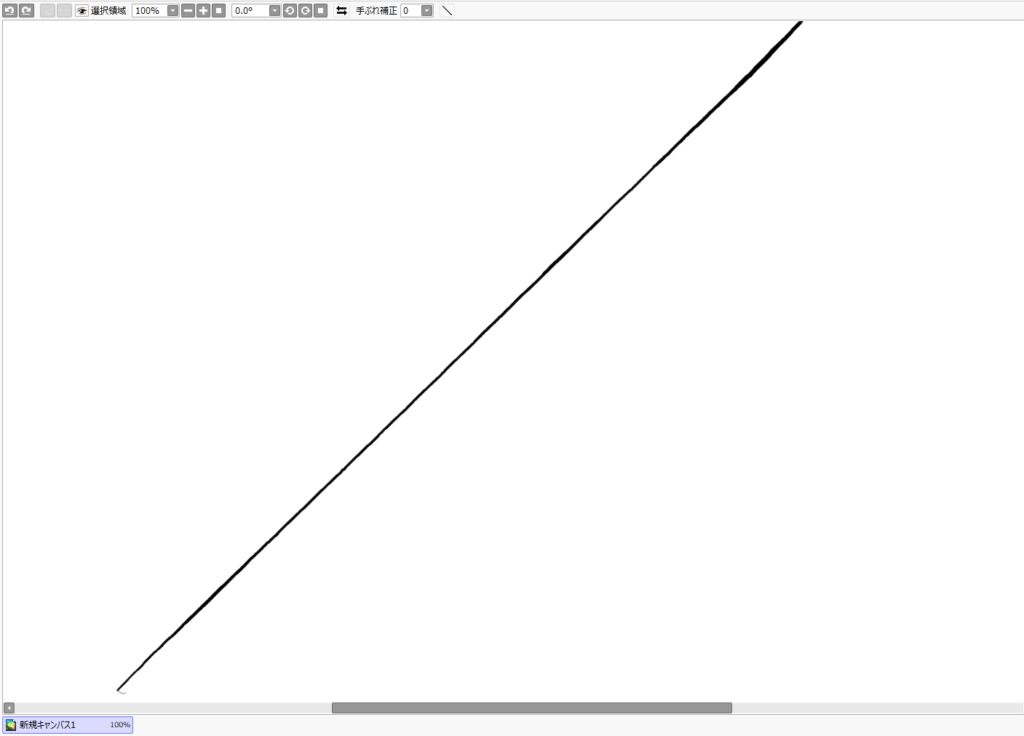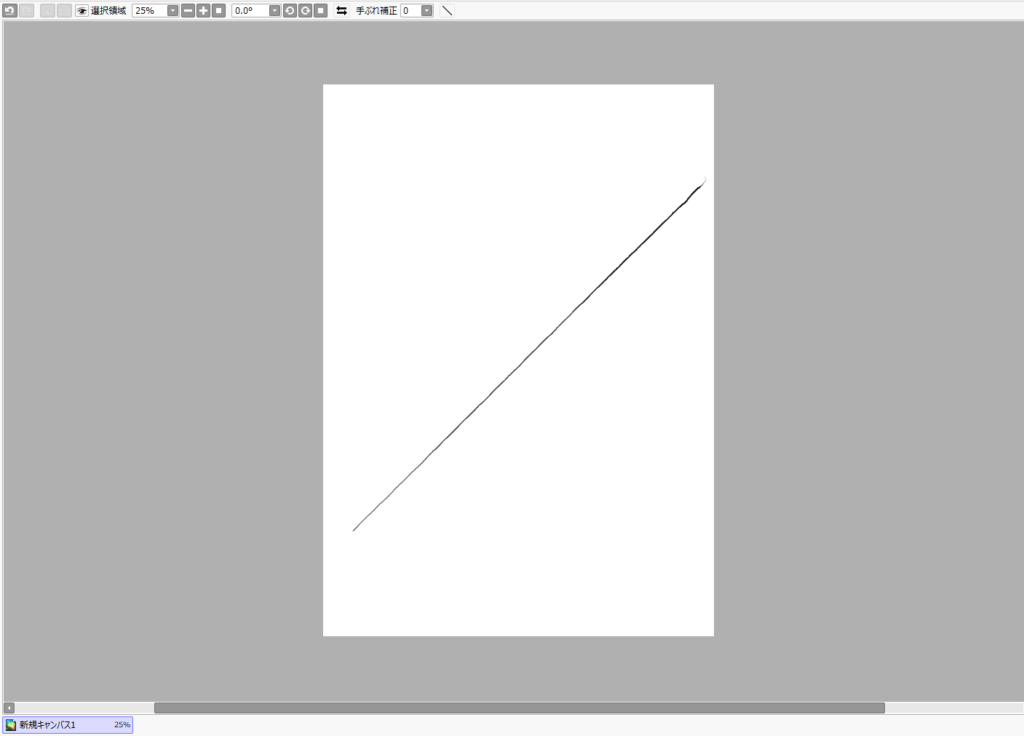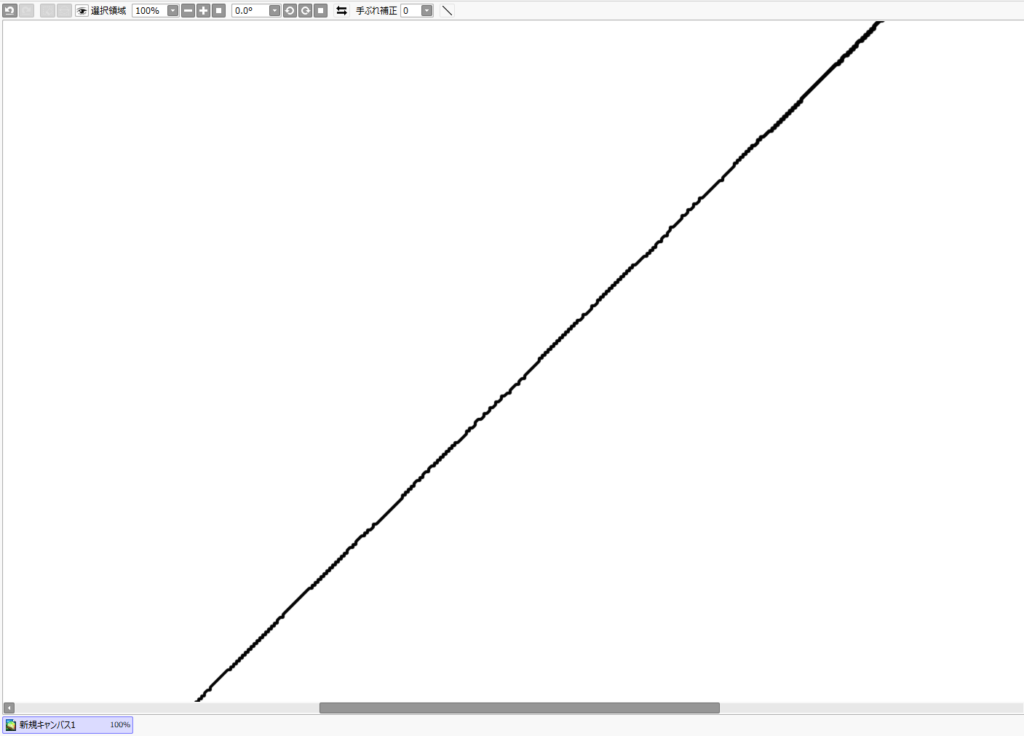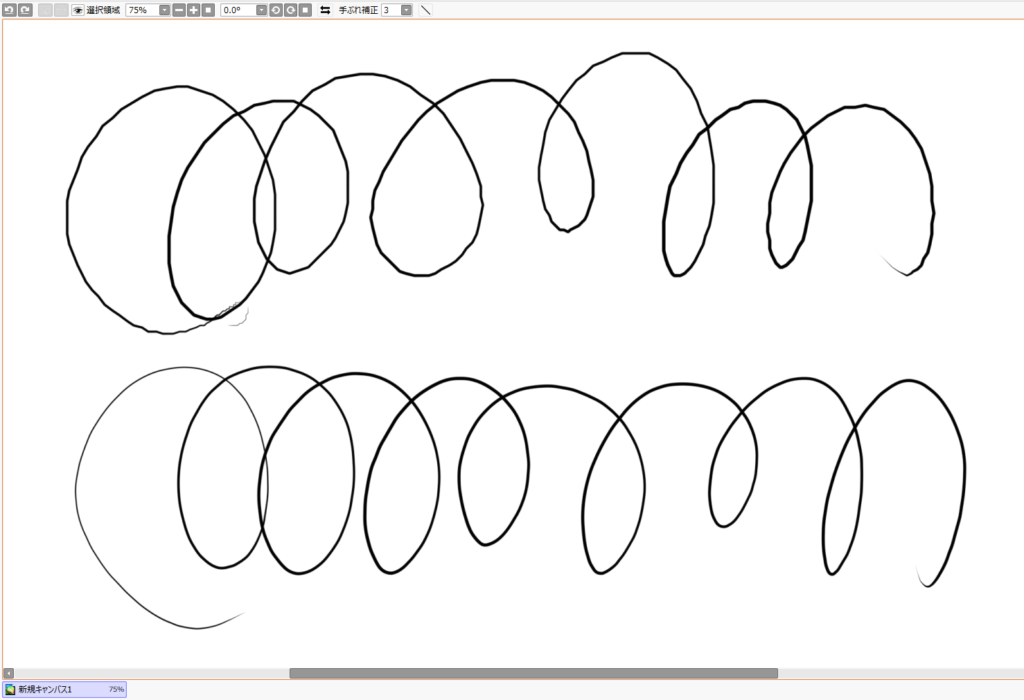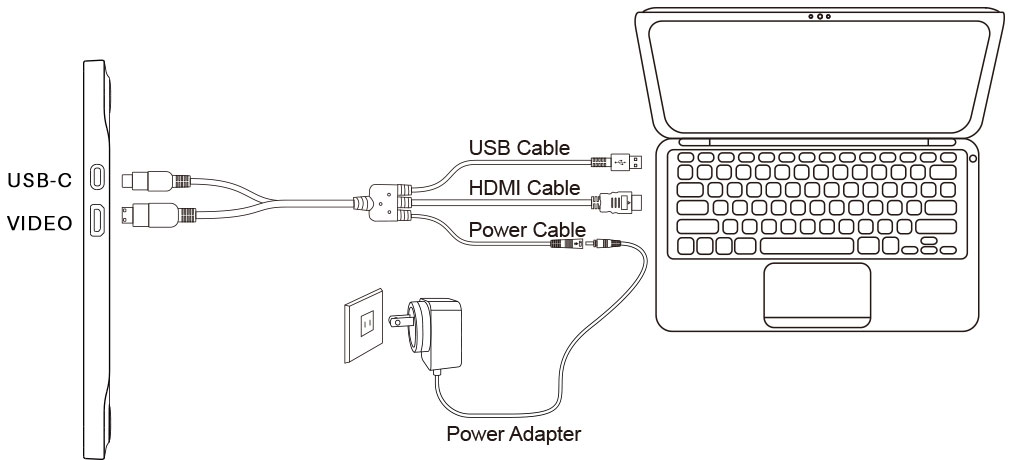【レビュー】GAOMON PD1161を試す 2万円で買える液タブの実力とは!
GAOMONの11インチの液タブ、PD1161を試用したレビューです。PD1161は中国GAOMON社が出している廉価液タブで、俗に言う中華液タブです。
今や2万円で液タブが買えてしまうんだから恐ろしい時代ですね。
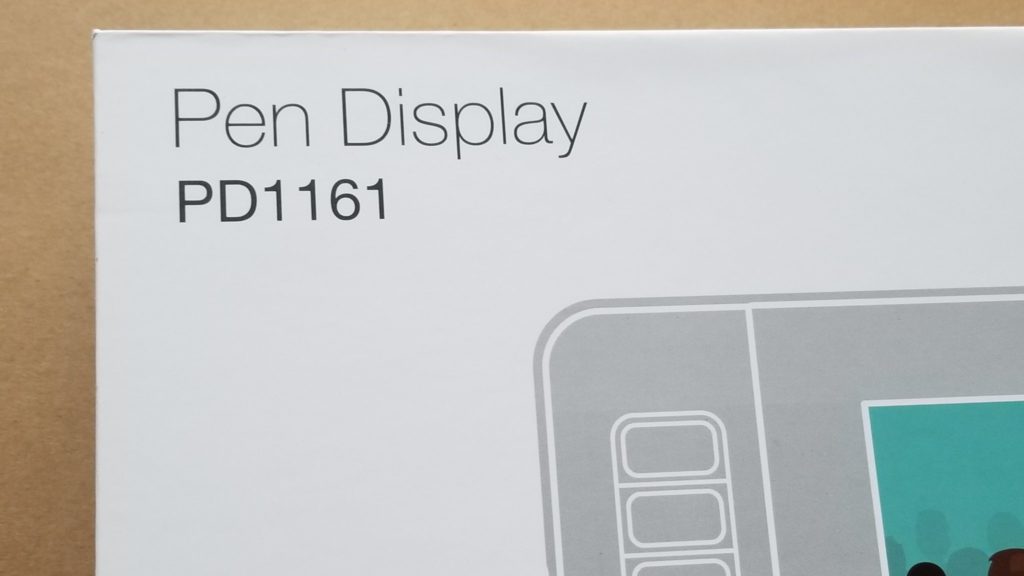
目次
- 1 はじめに:この記事の背景について
- 2 GAOMON PD1161のスペック
- 3 PD1161の外観について
- 4 デバイスドライバーは入れなくても動く
- 5 電池不要のペンが付属
- 6 カーソルの精度はイマイチ
- 7 カーソルズレ対策:画面中央から端に向かって描く
- 8 カーソルは補正不可
- 9 パッシブペンはワコムの特許技術を使用している?
- 10 レポートレート:266PPS?
- 11 ジッター(線の揺らぎ)はある
- 12 視差
- 13 ペン先の沈み込み
- 14 インジケータがかなり邪魔
- 15 ペンのグリップ部にゴミが付きまくるのが気になる
- 16 本体は軽いがケーブルは煩雑
- 17 ショートカットキーが8つあるのは○
- 18 ペンホルダーの中には替え芯が格納されている
- 19 手袋(タブレットグローブ)が付属
- 20 おわりに
はじめに:この記事の背景について
今回PD1161はGAOMONから提供いただきました。物を渡すから使ってみてレビューを書いて載せてくれというアレ(いわゆる案件)です。
ステマや提灯レビューの依頼であればお断りするんですが、感想はすべて正直に書いていいとのことなのでお受けしました。
というわけで、忖度なしのガチで見ていきます。価格帯やサイズ感は微妙に異なりますが、競合製品と思われるWacom Oneとの比較として、Wacom Oneのレビューでチェックした項目を同様に見ていきます。
GAOMON PD1161のスペック
- 画面:11.6インチ フルHD 1,920x1,080(16:9、190ppi)
- 色域:NTSCカバー率72%
- 筐体サイズ:361.6mm×200mm×13mm
- 質量:866g
- ペン:筆圧8,192段階、レポートレート266PPS
- タッチ:非対応
- スタンド:別売り、6段階(14.5°~45°)
PD1161の外観について
画面横にはショートカットキーが搭載されています。そのためだいぶ横長なのは好みの分かれるところです。とはいえ、画面サイズが小さめなので、横長だから邪魔になるといったことはありません。
しかし、横長の本体の横からケーブルが2本も伸びるのが少し気になります。左利きの人向けに180°回転して使えるようにすると、ここから伸ばすしかなかったんだろうとは思いますが、手元に来るケーブルがすっきりしないのはゴチャゴチャした印象を与えます。
底面はフラット。180°回転した場合も、違和感なく設置できます。
角度をつけて使いたい場合は、別売りのスタンドなどを使うとよいでしょう。今回スタンドは付いてこなかったのでここでは評価しませんが、Amazonで液タブ本体と一緒に買うとスタンドが半額となるようなので、セットで買ってみるのもよいかと思います。
GAOMON多機能調節可能なスタンド PD156 PRO / PD1161およびその他のiPad / 液晶ペンタブ/タブレット(厚さ12mmまで)用のタブレットホルダー
デバイスドライバーは入れなくても動く
PD1161は専用ドライバーをインストールせずに繋いでも、Windowsの標準ドライバーで動作しました。TabletPC APIで動作するアプリでは筆圧も効きます。
とはいえ、専用ドライバーを入れないとショートカットキーや筆圧調整などの設定ができないので、入れたほうがよいでしょう。専用ドライバーを入れればWintab APIで動作する古いアプリも使えるようになります。
専用ドライバーはGAOMON公式サイトからダウンロード可能です。
電池不要のペンが付属
ペンは電源不要のパッシブペンです。
[8192レベル筆圧/充電不要ペン]--筆圧:8192レベル。デジタルイラストを作成する時、滑らかで自然な線を可能にします。電池なしの技術を採用して、電池を交換したり充電したりする必要がなく、環境にやさしいです。
環境にやさしいかどうかは正直分かりかねますが、充電式のバッテリーを搭載すると最終的に充電できなくなって死ぬことが運命づけられてしまうので、電池非搭載なら長く使えるという意味では環境にやさしそうではあります。
筆圧レベルはもはや意味のない数値と考えているので、ここでは特に考慮しません。傾き検知は非対応です。
ペンは実測で12gでした。電池レスなのでApple Pencilなどの電池ペンより軽いです。
カーソルの精度はイマイチ
傾き検知がないせいか、カーソル(ポインタ)の精度は低めです。ペンを傾けると、カーソルがペンの内側に潜ってしまいます。概ね「精度:±0.5mm(中央)/±3mm(角)」とスペックに記載されているとおりにズレます。スペックにこう書いてある以上、ズレるのは仕方ないですね。数値で書いてあるだけ誠実だと思います。
ではペンを立てていれば問題ないかというと、中央部ではほとんどズレませんが、やはり画面端では少しズレます。
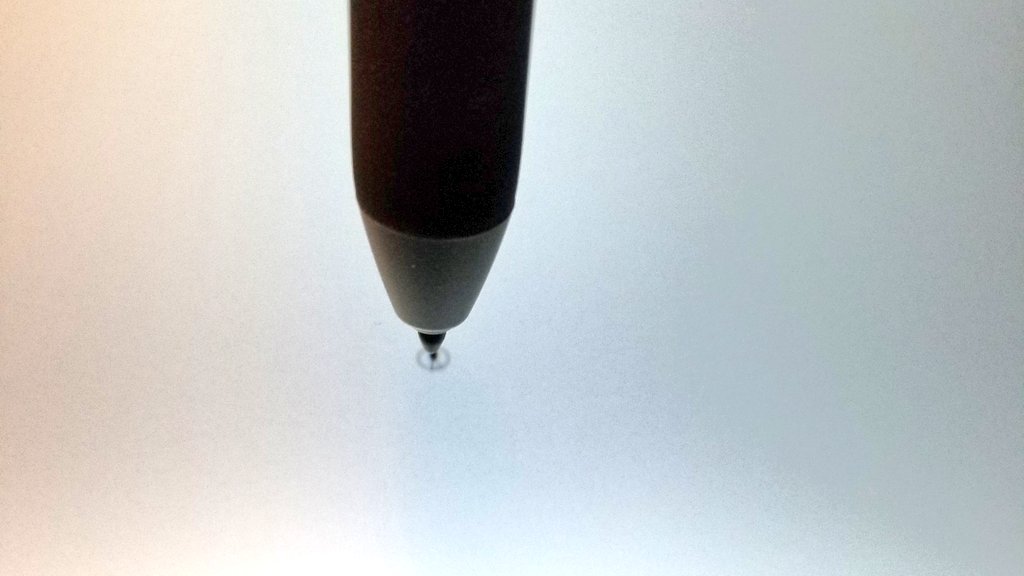
↑画面中央部でのカーソル表示(ペン垂直)。ほとんどズレがありません。

↑画面中央部でのカーソル表示(ペン斜め)。カーソルが少しペンの内側に入り込んでいます。
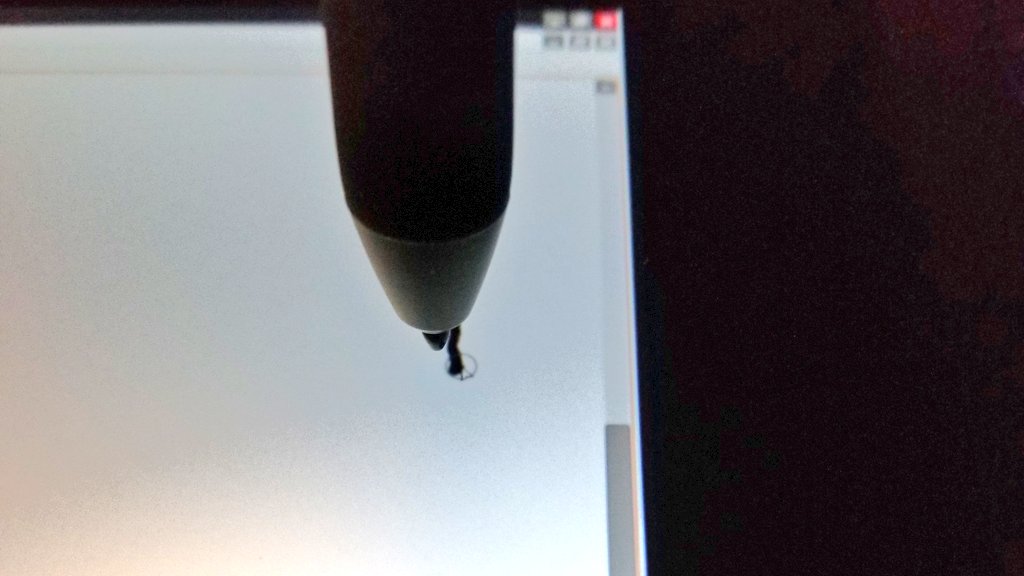
↑画面端でのカーソル表示(ペン垂直)。画面端ではペンを立てた状態でも少しズレています。
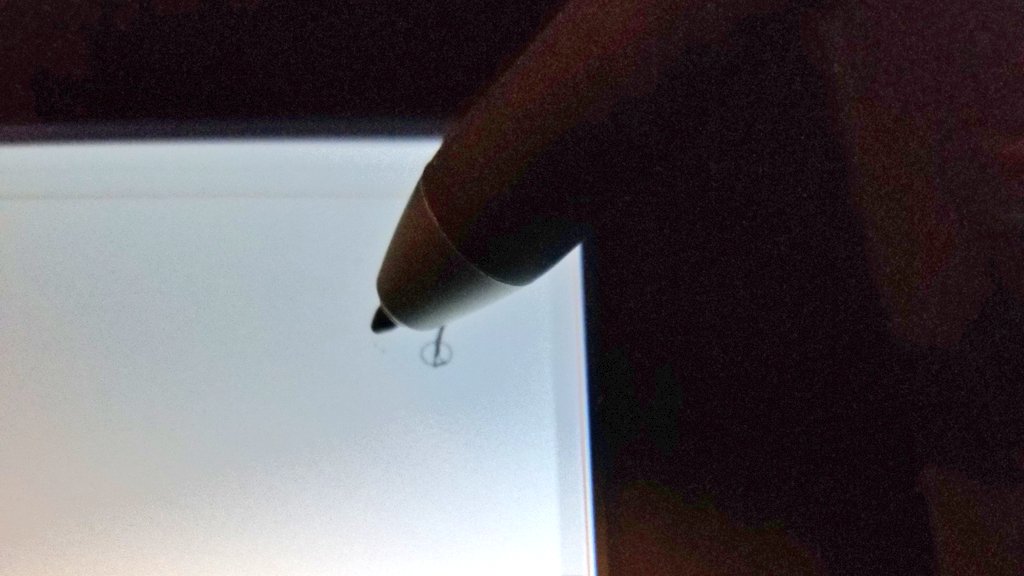
↑画面端でのカーソル表示(ペン斜め)。画面端でペンを傾けるとズレが大きくなります。
全体的に昔のワコムデジタイザと同じような特性に見えます。初代Surface Proなどが似たような挙動をしていました。
カーソルズレ対策:画面中央から端に向かって描く
カーソル位置は何らかの方法で補正しているようで、画面中央でズレてない状態から端のほうへ描き進むと端でもズレませんが、逆に画面端でズレた状態から中央へ描き進むと中央でもズレたままとなります。これはいったん画面からペンを離して認識を解除し、再度ホバーさせるとリセットされます。
画面に接地している状態ではペンの動きに追従してくれるので、画面中央でホバーカーソルを見てズレのない状態にしてから描けば、画面端まで行ってペンを傾けていても全くズレないのは特筆すべき点でしょう。
画面中央から描くこと、ペン先ではなくホバーカーソルを見ながら描くことを気を付けていれば、あまり問題にならないかもしれません。
カーソルは補正不可
Windowsの検索窓で「tabcal」と検索するとデジタイザー調整ツール(カーソル位置の補正機能)が呼び出せるのはご存じの通りですが、PD1161のペンでデジタイザー調整ツールをタップしても反応しませんでした。専用ドライバーにもカーソル位置の補正機能はないため、ズレがあってもそのまま使うしかありません。
パッシブペンはワコムの特許技術を使用している?
ふと気になって、One by wacomのペン(Intuos 筆圧ペン LP-190-0K)を使ってみたところ、うっかり動作してしまいました。

あっ…(察し)

↑参考までに、上がGAOMON PD1161のペン、下がOne by wacomのペンです。
一部で噂されていたように、有効期限切れで失効したワコムの特許技術を使っているっぽいのが伺えます。ジェネリックワコムですね。
なおPD1161でOne by wacomのペンを使った場合は感度が悪い上に、ペンストロークが常に右クリックとなるため、実用として互換性があるといえる状態ではありません。ちなみに逆(One by wacomでPD1161のペン ArtPaint AP50を使う)は反応しませんでした。
レポートレート:266PPS?
ペンのレポートレートがスペックに記載されており、266PPSとされています。
※ペンタブのレポートレート(スキャンレート)は、アナログなペンの動きのストロークをデジタル変換する際、秒間に読み取る回数です。pps(ポイント/秒)やHz(サイクル/秒)で表現されます。当然ながらポイントが多いほど滑らかに描けるはずです。ペンのスキャンレートの計測や計算の方法、他機種との比較については過去記事を参照。
さて、実際に測定してみました。
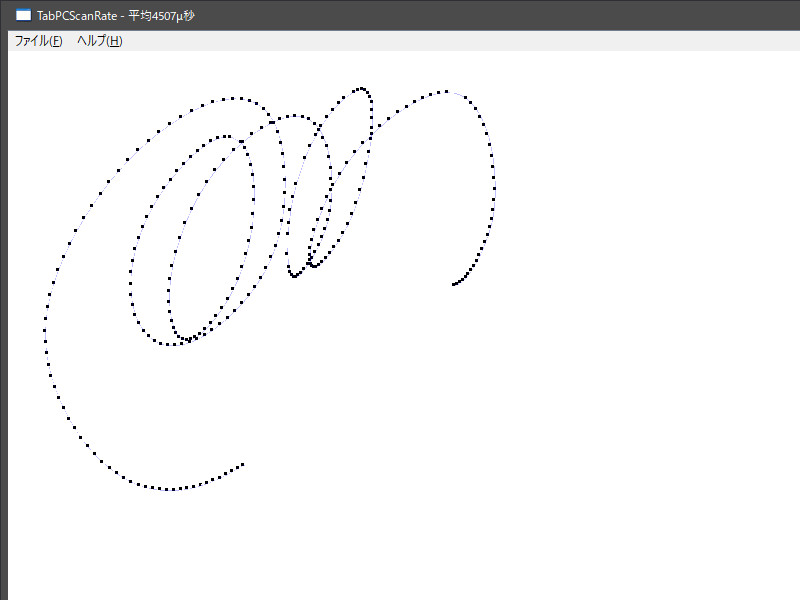
平均4507μ秒=秒間222回(222pps)でした。Wacom Oneの240ppsに近く、優秀な部類ではありますが、カタログスペックに満たないのは気になります。
ワコムのペンタブが文字認識モードにすると読取速度が上がるように何らかの設定項目があるのかとも思いましたが、ドライバーにはそのような項目はありませんでした。
ジッター(線の揺らぎ)はある
Wacom Oneのレビューと同様に、SAI2で手ぶれ補正を切り、定規を使ってゆっくり25秒ほどかけて斜めに線を引いてみました。
前述のとおり、画面に接地している状態ではペンの動きに追従してくれるため、斜め線でもブレがありません。ただし、これはキャンバスの拡大率を100%で表示した場合です。
拡大率を25%にして同様に描いてみたのが次の画像です。
一見問題なさそうですが、100%で表示してみると……。
明らかにガタガタしています。(画像クリックで原寸表示してもらうと分かりやすいかと思います)
このガタガタは素早く描いても発生します。
↑25%表示で素早く描いた線を75%表示しました。上が手ぶれ補正0、下が手ぶれ補正3です。縮小表示で手ぶれ補正を0にして描いた線は、拡大するとグニャグニャしています。手ぶれ補正を3にしたときは歪みが解消しています。
ジッターはあり、手ぶれ補正0では使い物にならないレベルですが、補正をかければ滑らかな線が引けます。縮小表示で描かないか、手ぶれ補正が効かせられるアプリで描くぶんにはさほど問題にならない、と言えそうです。
視差
液晶はダイレクトボンディングではないようで、カバーガラスから表示部までは離れて見えます。
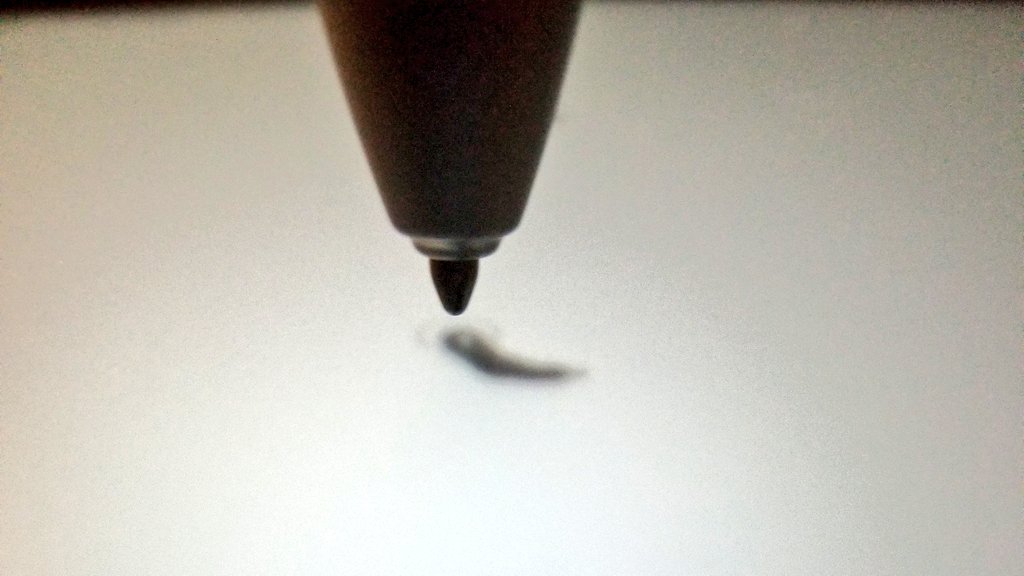
ペンが接地した状態で横から撮ってみました。1mm弱ほど浮いて見えます。
ペン先の沈み込み
付属のペンは結構な沈み込みがあります。
沈み込みのせいなのか、デフォルトの設定では筆圧の出方が柔らかすぎるように感じます。これはドライバーの設定で筆圧感度を+1にするとちょうどよくなりました。
インジケータがかなり邪魔
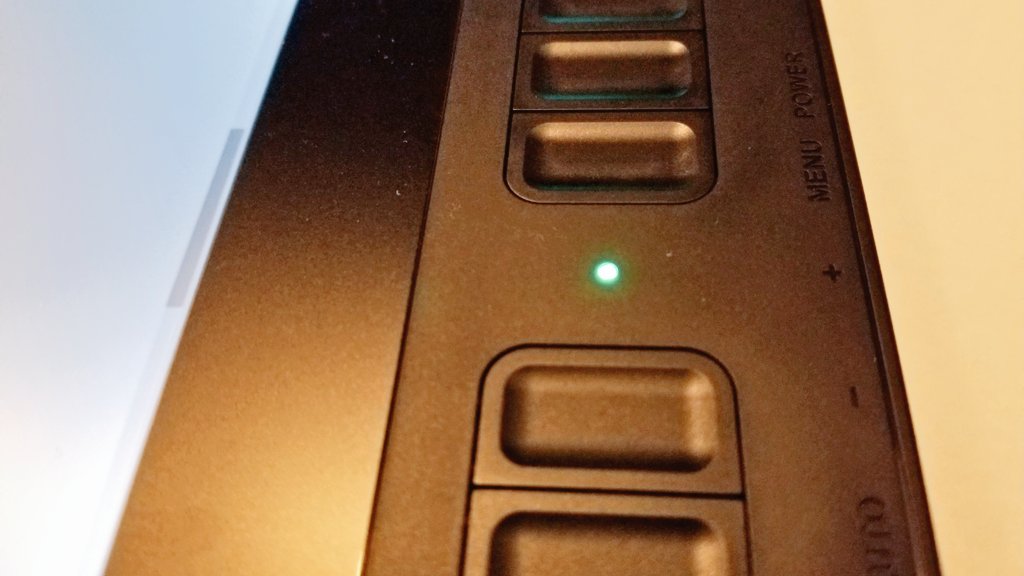
画面横にパワーインジケータが付いており、画面が映っている間、ずっと緑色に光っています。はっきり言ってめちゃくちゃ邪魔です。
画面が映らないとき(No Signal時)は赤色に光り、ステータスランプとしては意味があるんですが、画面が映ってれば正常なことは分かるので光らなくてもいいですね。
オプションで消せたりしないのかとOSDをひととおり眺めてみても、特にそのような設定はない模様。物理的に塞ぐしかなさそうです。
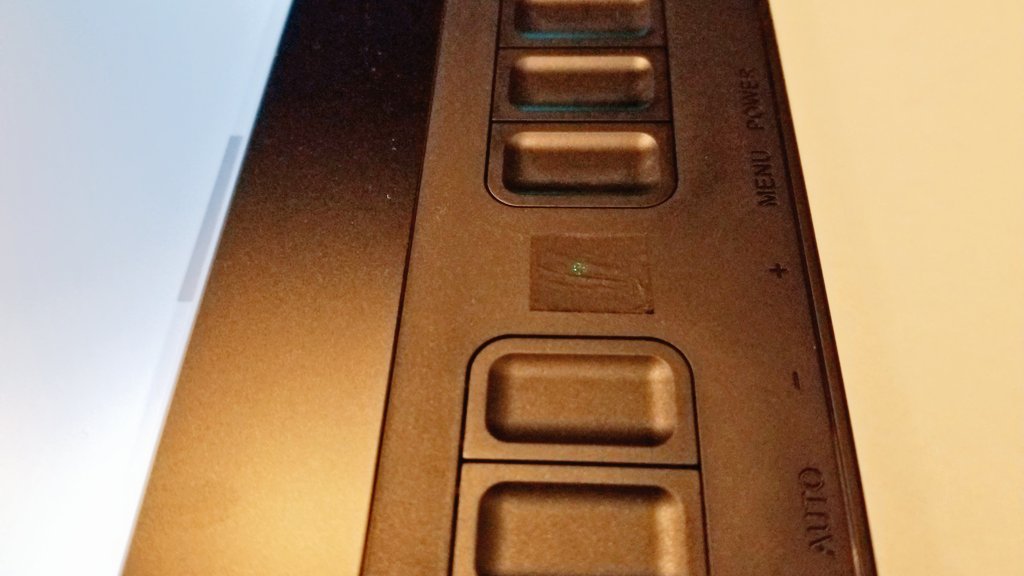
というわけで塞ぎました。こういったものはマスキングテープで封印するのがお手軽ですね。黒のマステは1本持っておくとこういうときに便利です。
ペンのグリップ部にゴミが付きまくるのが気になる
ペンのグリップはピーチスキン加工のようなしっとりとした肌触りで、感触自体はよいのですが、ちょっと机の上を転がしたりすると埃が無限に付いてしまいます。
まあ埃が付いたところで実用上は問題ないので、気にしなければよいといえばそれまでですが……。
本体は軽いがケーブルは煩雑
PD1161はカタログスペックで866g、実測で889gと軽量です。膝の上で抱えて描くようなラッコスタイルでも使いやすいかと思います。
[866g軽量]--正味重量866g(1.9lb)の11.6インチPD1161は持ち運びが簡単で、パソコンと電源に接続できさえすれば、学校/オフィス/郊外や外出先でいつでもPD1161が利用可能です。
しかしケーブルは煩雑です。
Portable Professional Drawing Tablet Monitor - GAOMON PD1161
本体の持ち運びが簡単なのが売りとされているわりに、ケーブルも一緒に持ち運ぼうと思うと面倒になります。この辺がもう少しどうにかなってくれると嬉しいですね。
ショートカットキーが8つあるのは○
本体横にはショートカットキー(物理ボタン)が8つ付いています。機能を自由に割り当て可能です。
ペンにもサイドボタンが2つあるので、計10個の機能が割り当てられます。これだけあれば普段使う機能はだいたい割り当てられるのではないでしょうか。
ペンホルダーの中には替え芯が格納されている

ペンホルダー(ペン立て)は開けることができ、中には替え芯が格納されています。
[八本替え芯]--ペンホルダー内部に八本替え芯があります。

裏面には芯抜き用の穴が付いています。この穴にペン先をひっかけてペンを引くと、芯を抜くことができます。
全体的にどこかで見たような構造をしていますね。ぶっちゃけワコムのあれとそっくりです。まあ、この構造が理にかなっていて便利なのは確かです。
手袋(タブレットグローブ)が付属
2本指の手袋(いわゆるタブレットグローブ)が付属します。別売りされているものと同等と思われます。
フリーサイズということになっていますが、着けてみたら小指が突っ張る感じが嫌だったので使っていません。
おわりに
ペン性能はワコムに引けを取らないとまでは言えませんが、まあ使えないことはないですし、2万円で液タブが買えてしまうと思えばすべて許せてしまいます。学生さんなどで、お金はないけど今すぐに液タブが欲しい、といった向きにはよいのでは。